Sadržaj:
Isključivanje Security Boot u BIOS-u
Na nekim Acer laptopovima, prilikom pokušaja pokretanja sa USB-a, može se pojaviti greška Security Boot Fail. Ona se javlja kada je opcija "Security Boot" u BIOS-u uključena, a koja je odgovorna za zaštitu uređaja od pokretanja nelegalnog softvera, uključujući Windows, kao i zlonamernih datoteka. Stoga, ako korisniku zaista treba da pokrene uređaj sa spoljnog uređaja, biće potrebno prilagoditi BIOS podešavanja.
- Uđite u BIOS tako što ćete pokrenuti laptop i tokom prikazivanja Acer logotipa pritisnuti taster F2. Ako ovaj taster ne funkcioniše, pokušajte alternativne opcije.
Više informacija: Ulazimo u BIOS na Acer laptopu
- Prebacite se na karticu "Security" i pronađite stavku "Security Boot Mode". Pritisnite Enter i promenite vrednost na "disabled".
- Ako je stavka neaktivna (prikazana sivo, kao na gornjem ekranu), prvo će biti potrebno postaviti administratorsku lozinku koja omogućava pristup svim BIOS podešavanjima. Ova opcija se nalazi na istoj kartici i zove se "Set Supervisor Password". Dužina — do 8 karaktera, samo slova engleskog alfabeta i cifre, velika i mala slova se ne razlikuju. Nakon prvog unosa, biće potrebno ponovo uneti lozinku kako bi se isključila greška prilikom prvog unosa.
- Nakon toga, opcija "Security Boot Mode" i druge, koje ranije nisu bile dostupne, trebale bi se otključati, i moći ćete da izvršite potrebne izmene.
- Nakon toga, restartujte PC: za to pritisnite taster F10, koji čuva izvršene izmene i izlazi iz BIOS-a, a u dijalogu izaberite opciju "Yes". Usput, pre ponovnog pokretanja možete priključiti spoljašnji uređaj sa kojeg planirate da se pokrenete.
- Međutim, podešavanja tu ne završavaju: ponovo uđite u BIOS i ovaj put idite na karticu "Boot". Ovde je potrebno promeniti vrednost opcije "Boot Mode", prebacujući je na "Legacy" ili "CSM Mode" — tačan naziv zavisi od modela laptopa.
- Na ovoj kartici možete takođe podesiti prioritet pokretanja, birajući priključeni USB ili optički disk. Istaknite red sa njim, pritisnite F6, da biste ga premestili na prvu poziciju. Ako više volite da koristite Boot Menu umesto uređivanja BIOS-a za pokretanje sa USB-a, nakon ponovnog pokretanja pritisnite taster F12 i izaberite uređaj sa kojeg će se pokrenuti PC.
- Ostaće vam da ponovo sačuvate sve izmene, nakon čega će se laptop pokrenuti sa navedenog uređaja. Ili, kao što je ranije rečeno, samostalno odredite pokretački uređaj putem Boot Menu-a.
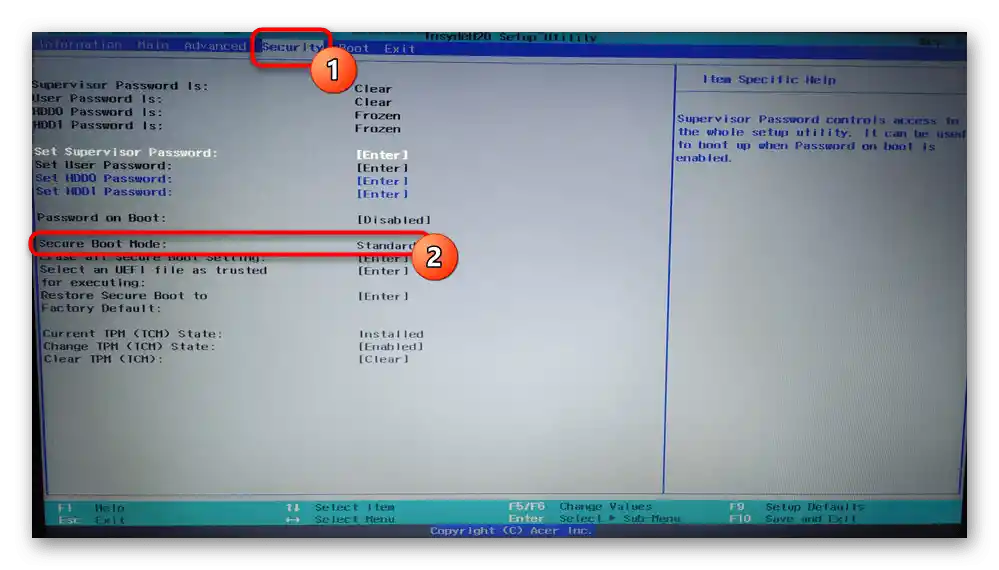
Važno je napomenuti da ova funkcija postavlja lozinku za pristup BIOS-u, stoga je veoma važno zapamtiti ono što ste smislili.U suprotnom, samostalno resetovanje lozinke i ulazak u BIOS biće izuzetno teško.
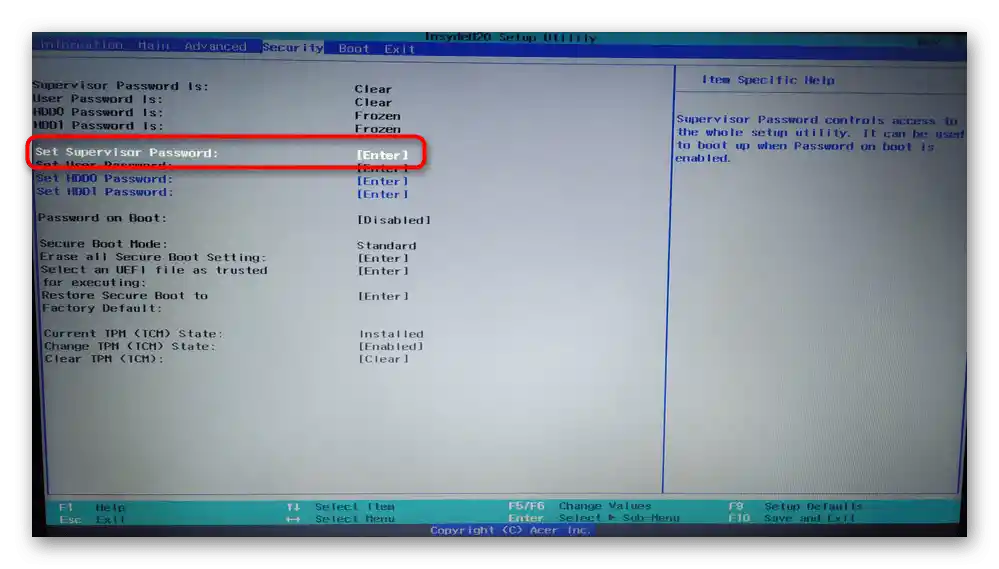
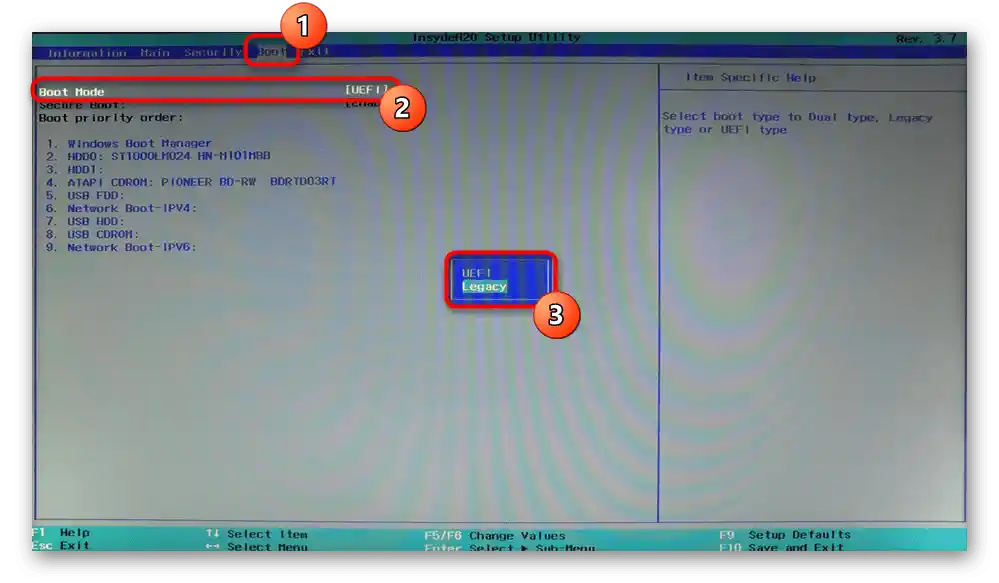
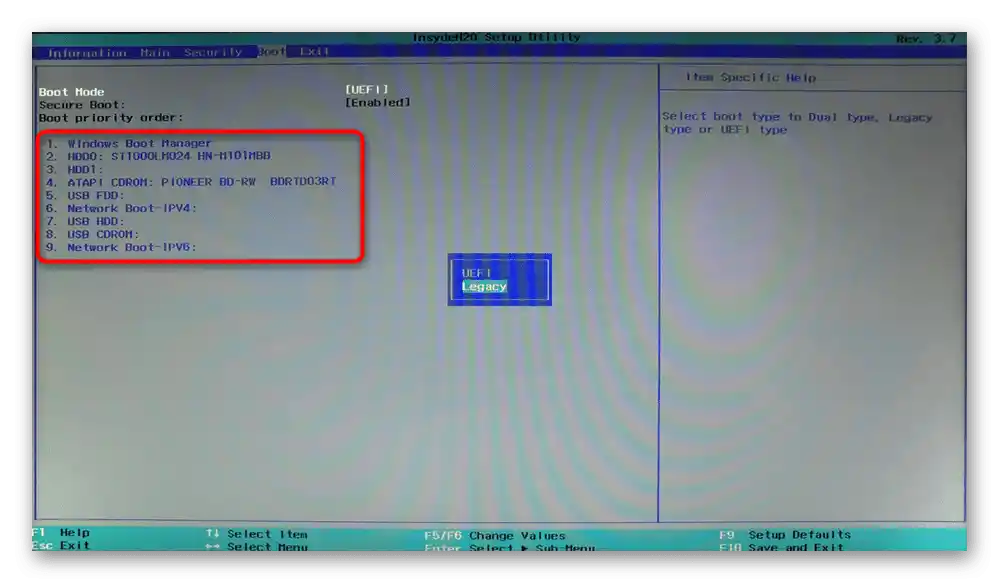
Nakon izvršenja potrebnih radnji, ponovo možete ući u BIOS i isključiti lozinku. Za to izaberite opciju "Set Supervisor Password", unesite već postavljenu lozinku, a zatim pritisnite Enter dva puta kada se otvore prozori. To jest, umesto unošenja nove lozinke, ostavite prozore praznim, čime je uklanjate.
Režim Boot Mode nije aktivan/nema opciju "Legacy"
Razloga za pojavu navedene probleme može biti nekoliko, a većinom je to povezano sa razlikama u mogućnostima laptopa i željama korisnika.
- Za početak, ako vam je stavka "Boot Mode" u BIOS-u neaktivna, pokušajte da isključite laptop i ponovo priključite USB u drugi port.Ponekad upravo to pomaže da se oslobodite razmatrane neprijatnosti.
- Opcija može biti nedostupna na savremenim laptopovima koji ne podržavaju instalaciju zastarelih operativnih sistema, i obrnuto. Nažalost, Acer može postaviti određena ograničenja za poslednje verzije laptopova, dok stari laptopovi mogu fizički biti među onima koji ne podržavaju instalaciju savremenijih operativnih sistema.
- Takođe, uvek možete ponovo kreirati bootable USB, menjajući fajl sistem (sa FAT32 na NTFS ili obrnuto), jer to takođe utiče na pojavu greške.
- Obavezno uzmite u obzir da ako laptop ne podržava režim "Legacy", USB mora biti sa UEFI, inače BIOS neće moći da je "vidi" iz tog razloga. Potrebno je da navedete odgovarajuću opciju prilikom kreiranja USB-a. I ne zaboravite na strukturu diska — MBR ili GPT: za Win 10 bolje je savremenija opcija, GPT, dok su specifičniji slučajevi opisani u člancima na linkovima ispod.
Detaljnije:
Kreiranje bootable USB UEFI sa Windows 10
Biramo strukturu diska GPT ili MBR za rad sa Windows 7
Šta je bolje za SSD: GPT ili MBR
U retkim slučajevima možda nećete uopšte pronaći "Boot Mode". To zavisi od modela laptopa: jedna verzija se proizvodi samo sa podrškom za Legacy mode, dok druga — samo sa UEFI. Neće biti moguće promeniti to preko BIOS-a, jer su opcije ugrađene. Pronađite USB u skladu sa vašim tipom laptopa.